PPT 檔案復原最簡單的方法大公開!
試著想像一下!您將在工作中收到一份 PowerPoint 演示文稿,您已花時間將其製作得非常完美。但就在演示之前,您決定檢查演示以確保一切正常,卻發現它無法打開,或失敗!什麼可以阻止您陷入絕望的境地,尤其是考慮到您沒有時間準備另一份 PPT?幸運的是,我們可以告訴您,一切並沒有遺失,因為您可以透過多種方式執行 PPT 檔案復原。事實上,一共有五種有效的方法,我們將在本文中介紹所有這些方法。
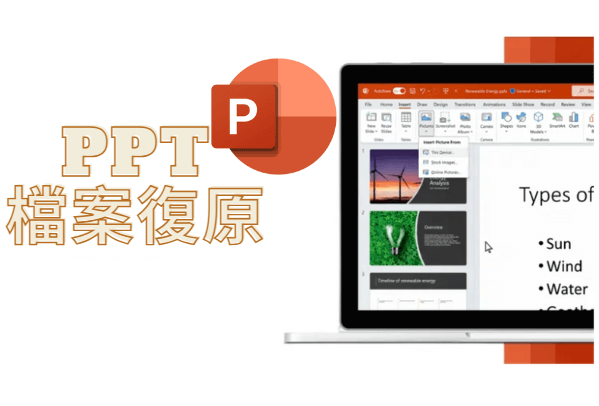
第 1 部分:PPT 檔案復原最簡單的方法
使用進階PowerPoint修復工具-AnyRecover
AnyRecover 軟體是迄今為止可用於修復損壞的 PowerPoint 檔案的最佳工具,無論其損壞程度如何。該工具不僅能夠修復損壞的 PPT 文件,還能在幾秒鐘內恢復未儲存或刪除的 PowerPoint 。作為一款一體化的資料復原和修復專家,AnyRecover 支援從 Windows、Mac、iOS、回收站、HDD、SSD、USB、SD 卡等進行復原。好消息是,這個工具非常易於使用,您很快就會發現。其實這裡是一個逐步修復的過程。
AnyRecover 主要功能包括:
- AnyRecover 完全可以恢復 1000 多個遺失的文件,包括 PPT 文件、Words 文件、PDF 文件、照片和電子郵件等。
- 使用 Ai 修復損壞的 PPT 文件和其他文檔
- 您也可以在恢復資料之前預覽資料。
- 該軟體旨在以原始形式恢復所有數據而不覆蓋它。
- 它 100% 安全且易於使用。
步驟 1 – 第一步是在您的電腦上下載並安裝 AnyRecover 軟體。打開它,然後轉到“資料恢復”。
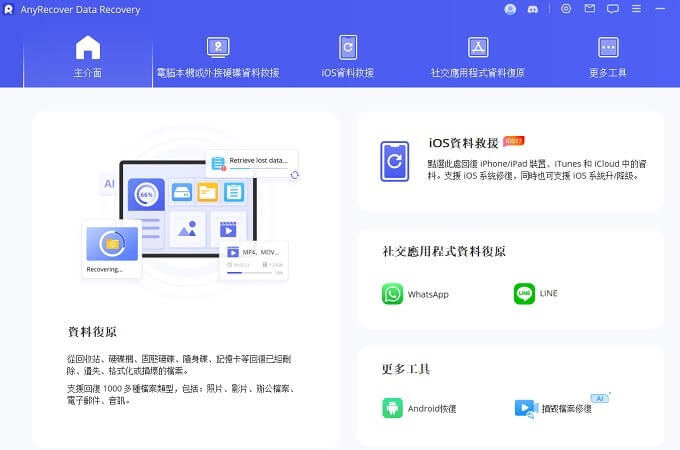
步驟 2 – 系統將提示您下載修復功能,該功能將允許您從電腦新增損壞的檔案。
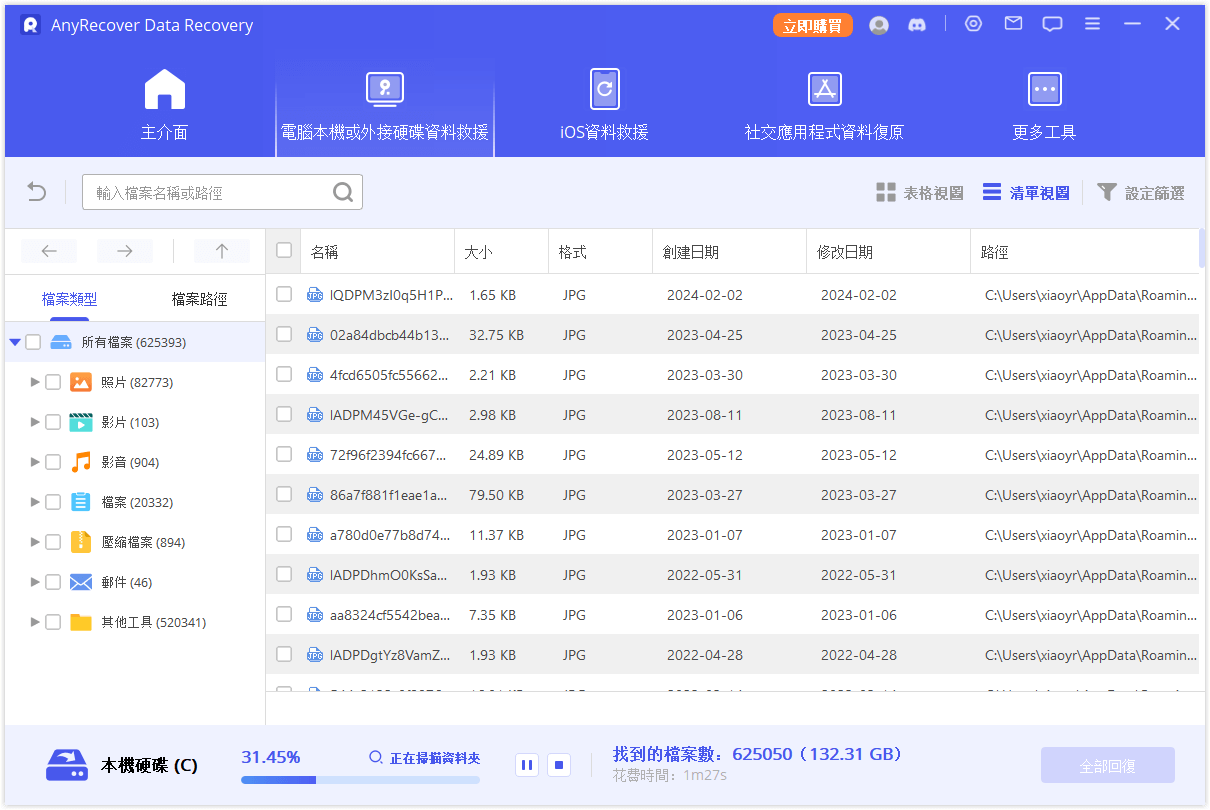
步驟 3 – 檔案上傳後,您只需點擊修復即可。修復過程將顯示在軟體介面上。
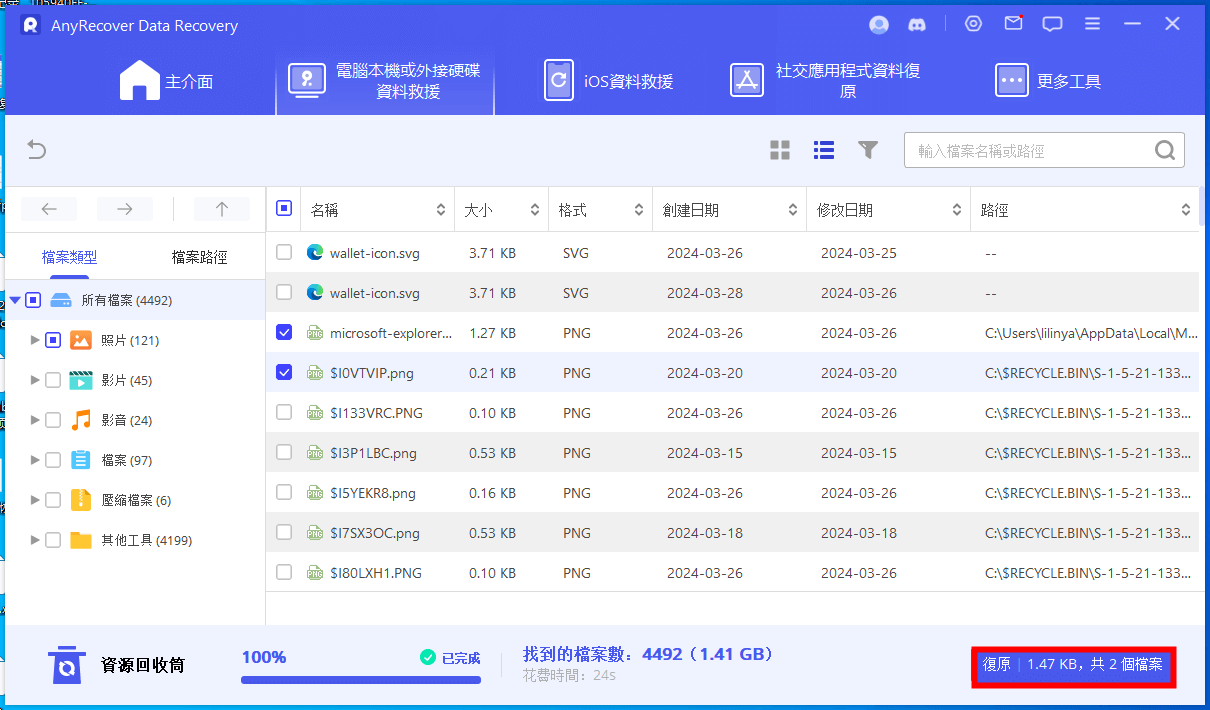
步驟 4 – 修復過程完成後,您可以在將文件匯出到電腦之前預覽文件。
第 2 部分. PPT 損壞修復的其他 4 種常見方法
1將損壞的 PPT 檔案移至另一個位置
修復損壞的檔案的另一種方法是將它們移動到另一個位置。問題是,如果該檔案位於系統硬碟中,那麼您可能需要考慮將其移至外部磁碟機以便開啟它。執行此操作時,請務必複製圖像、影片以及新增至簡報中的任何其他文件。此方法的目的是繞過儲存裝置上可能妨礙您開啟 PowerPoint 檔案的任何潛在資料損壞問題。因此,如果您的儲存位置或包含 PPT 檔案的磁碟機遇到問題,執行此步驟可以協助解決問題。如果您可以在將簡報文件傳輸到另一個磁碟機後存取該文件,則可以選擇掃描並修復原始磁碟。
2在安全模式下開啟 PowerPoint
另一種解決方案是嘗試在安全模式下開啟 PowerPoint 應用程式。原因是,在這種模式下,應用程式確實以較少甚至零的功能(如擴充功能、加載項和自訂)啟動,這可能是檔案損壞的根本原因。因此,要在安全模式下開啟文件。
同時按 Windows 和 R 鍵前往「開始」功能表。
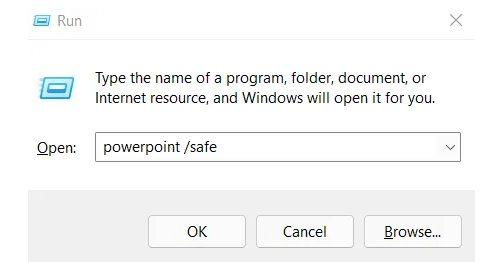
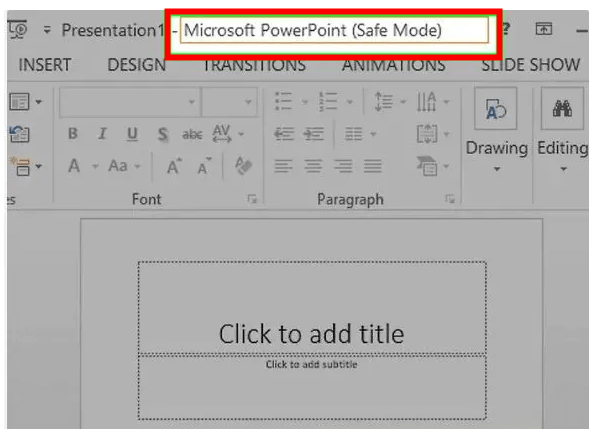
將出現一個彈出框。輸入“powerpoint/safe”,然後按一下“確定”。之後,您現在可以打開損壞的檔案。
很有可能,簡報會正常打開,當它打開時,您就知道我們之前提到的附加功能就是問題所在。
3使用 PowerPoint 檢視器
這是 Microsoft 提供的存取 PowerPoint 文件的免費程式。甚至可以存取損壞的 PPT 檔案。現在,打開檢視器;
雙擊 PowerPoint Viewer 以啟動安裝程式。
然後您可以選擇預設安裝設定並確保按照給定的提示進行操作。
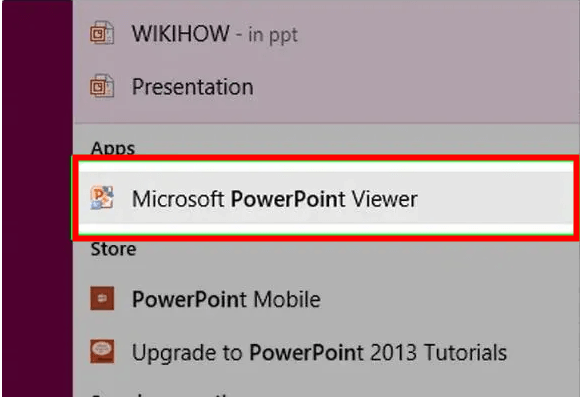
安裝後,您現在可以從“開始”功能表打開它。
然後瀏覽損壞的文件並嘗試打開它。
4作為主題模板打開
最後但並非最不重要的一點是,如果您仍然無法存取文件,請考慮將損壞的簡報匯入為主題範本以嘗試解決問題。您所需要做的就是按一下 PowerPoint 簡報上的「檔案」選單,然後按一下「另存為」並選擇新名稱。之後,請前往“設計”標籤>“主題”>“更多”>“瀏覽主題”。然後選擇損壞的檔案並點擊“確定”。
第 3 部分:避免 PPT 檔案毀損的提示
有幾種方法可以完全避免這個問題;
-
避免系統錯誤,尤其是在儲存檔案的地方。確保檔案結構正確且儲存磁碟機上沒有壞磁區。
-
您必須確保簡報中使用的所有文件都與 PowerPoint 相容,因為不支援的文件格式可能會損壞。
-
鑑於大檔案也可能很容易損壞,請嘗試保持較小的檔案大小。如果需要,將文件拆分為多個文件
-
最後,病毒或惡意軟體感染也可能導致檔案損壞。因此,您可以採取主動措施來偵測或防止任何惡意威脅,例如擁有最新的防毒程式。
第 4 部分:有關損壞的 PPT 文件復原的常見問題解答
4.1 為什麼 PowerPoint 檔案會損壞?
PPT 檔案損壞的原因有很多,包括檔案系統錯誤、檔案過大、檔案格式不受支援、軟體衝突以及病毒和惡意軟體感染。
4.2 為什麼在 Mac 上打不開 pptx 檔案?
這可能是由於以下原因之一造成的:
-
PowerPoint 首選項已損壞
-
程式在背景運行,從而乾擾 PowerPoint
-
簡報檔案損壞
-
使用者帳戶設定檔已損壞
4.3 如何開啟損壞的 PowerPoint 檔案?
有多種方法可以開啟損壞的 PPT 檔案;
-
在安全模式下開啟文件
-
使用第三方工具,例如 AnyRecover 軟體
-
使用開啟和修復工具
-
嘗試將損壞的檔案移至新位置
結語
總之,我們上面提到的所有方法都可能有助於使 PPT 檔案達到可讀模式。然而,最有可能的是,數據可能會受到損害,這就是為什麼您需要專業且可靠的 PPT 檔案復原方案來修復損壞的 PPT。這正是 AnyRecover 所提供的。使用此軟體,您不僅能夠修復損壞的文件,還可以保持其中內容的完整性和原始結構。
AnyRecover
九折優惠券碼: RECOVER9
